SC封装工具以其卓越的安全性,操作的便捷性收买了很多技术员的心,使之跟老牌封装工具ES比起来也只有过无不及,那么SC怎么封装xp系统呢?下面大家跟着学习啦小编一起来了解一下SC是怎么封装xp系统的吧。
SC封装xp系统教程
一、封装前准备
首先打开SC封装工具并将其最小化,SC会在C盘根目录自动创建名为sysprep的文件夹。打开该文件夹并将驱动包、部署背景图片复制到该文件夹,该文件夹将在系统部署完成后自动删除(这个文件夹的特殊性大家可以合理利用)。
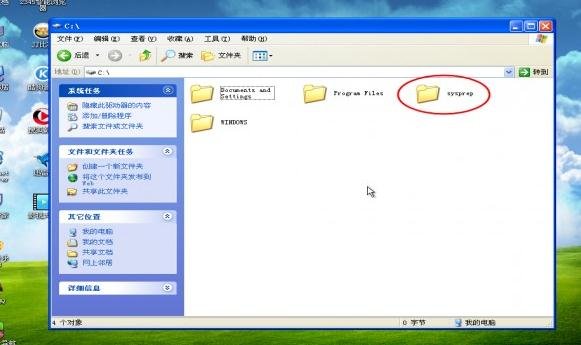
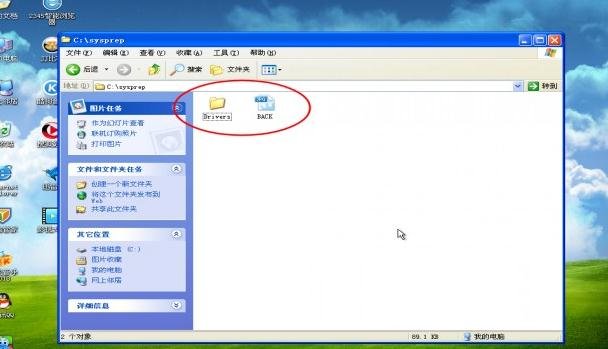
二、SC软件设置
1. 切换到目标系统标签,并进行如图设置。
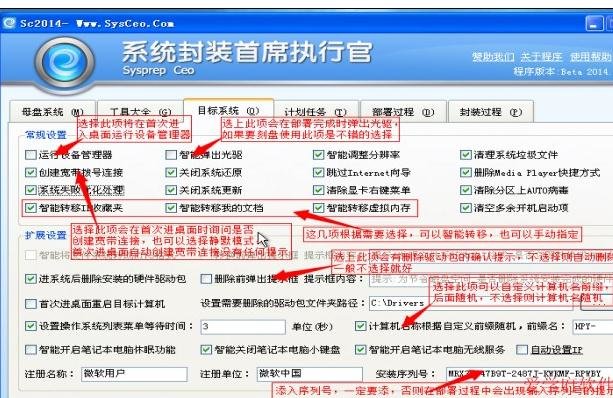
2. 切换到计划任务标签,将驱动安装加入到部署任务中,时机为系统安装中。此处可根据个人需要添加需要运行的程序,注意掌握运行时机。
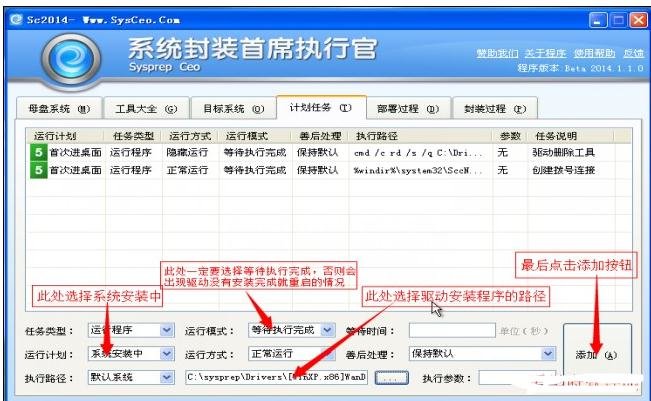
3. 切换到部署过程标签,根据个人喜好进行设置。
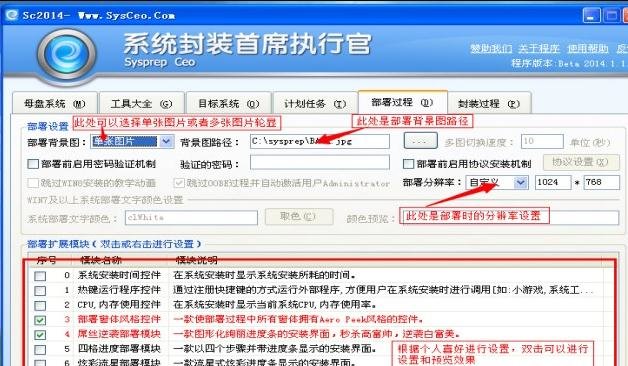
4:切换到封装过程标签并进行如下设置
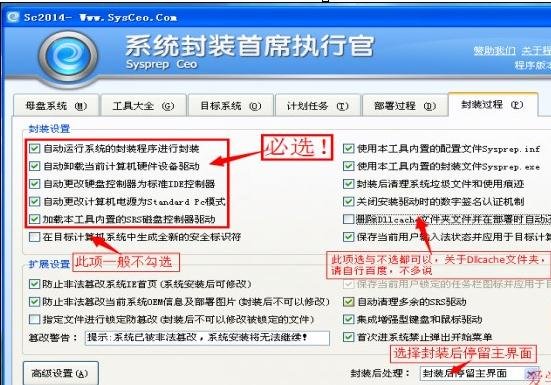
5. 等待封装完成。关闭SC软件,检查一下是否有遗漏优化的地方,然后关闭客户机。封装部分完成。
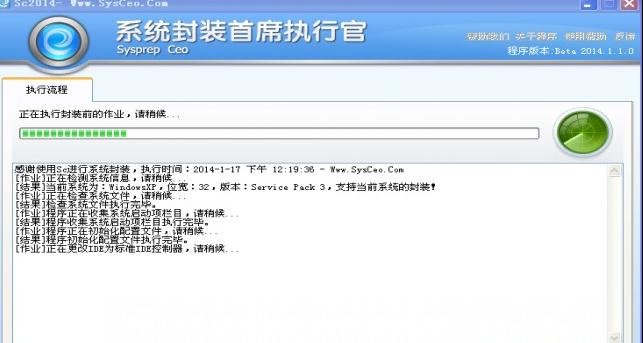
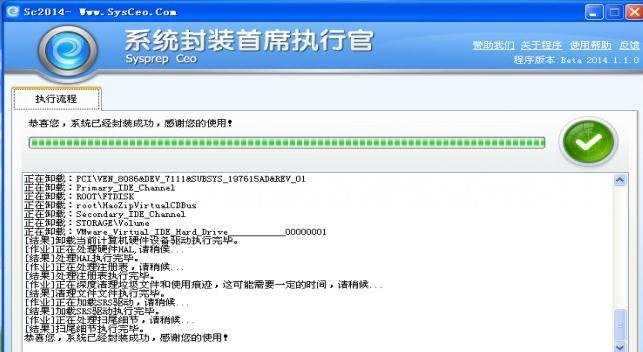
看过“ SC怎么封装xp系统 ”的人还看了:




















 3047
3047

 被折叠的 条评论
为什么被折叠?
被折叠的 条评论
为什么被折叠?








